您现在的位置是:首页 > CAD画图 > CAD画图
CAD画悬臂支座
![]() 本文转载来源:zwcad.com zwsoft.cn 中望CAD官方教程.如果作者或相关权利人不同意转载,请跟我们联系,我们立即删除文章。2022-11-22
本文转载来源:zwcad.com zwsoft.cn 中望CAD官方教程.如果作者或相关权利人不同意转载,请跟我们联系,我们立即删除文章。2022-11-22
简介CAD画悬臂支座 CAD是一款常用的绘图软件,我们在CAD中可以绘制各种机械图、建筑图等图纸,下面小编为大家介绍的是CAD绘制悬臂支座的流程,有需要的小伙伴可以参考一下。 1.打开中望
CAD画悬臂支座
CAD是一款常用的绘图软件,我们在CAD中可以绘制各种机械图、建筑图等图纸,下面小编为大家介绍的是CAD绘制悬臂支座的流程,有需要的小伙伴可以参考一下。
1.打开中望CAD,绘制一个长115的水平线,在该线段左侧端点,绘制一个长55的竖直线,接下来是偏移操作,对竖直线向右偏移25、35、55、65、80、95、105,对水平线向上偏移10、25、35、55,修改部分线型,效果图如下。
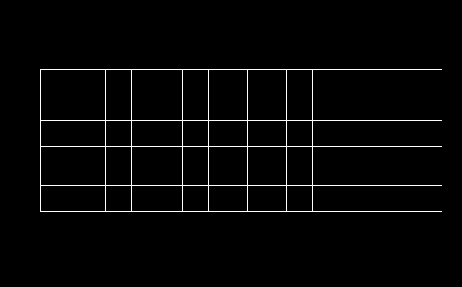
2.修剪多余线段。
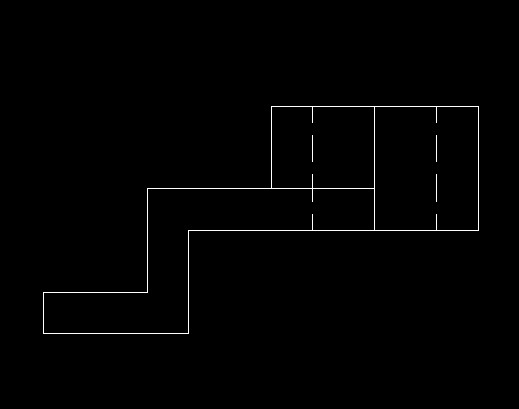
3.用直线绘制出图形,然后修剪,得到效果图如下。
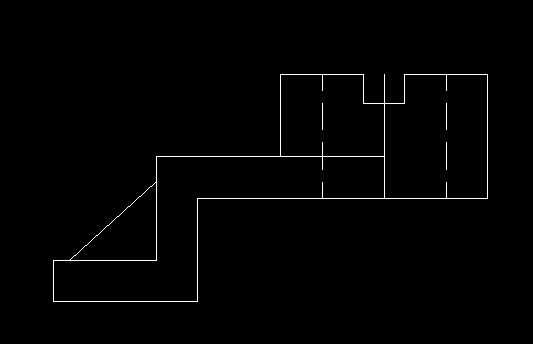
4.将图形最下面的线段向下分别偏移5、90个单位,然后将线段连接起来,得到效果图如下。
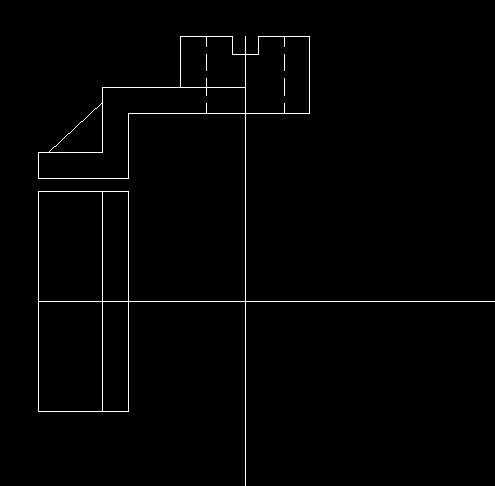
5.将下方长水平线分别向上、向下偏移5、25、30.5个单位,对竖直线分别向右偏移5个单位,向左偏移62.5、5个单位,在原先垂直点绘制半径为15、25的圆,继续在其它对于位置绘制圆,根据下图图形添加辅助线,通过修剪命令绘制出最终图形。
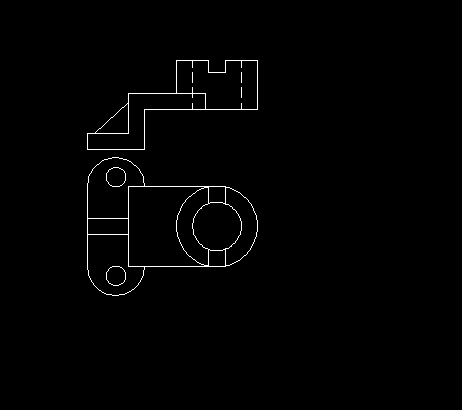
以上就是CAD中绘制出一个悬臂支座的操作,大家都有了一定的了解,不熟悉的小伙伴快去试试吧。
点击排行
 CAD多种快速移动图形的方法
CAD多种快速移动图形的方法










